Primii pasi Access
2.1. Obiective
Intrebarile la care
veti gasi raspuns parcurgand acest capitol sunt urmatoarele:
1. Cate tipuri de baze de date pot fi intalnite si ce tip de baza de date poate
fi creata utilizand MS Access-ul;
2. Care sunt avantajele utilizarii bazelor de date in format electronic;
3. Cum se deschide aplicatia MS Access;
4. Cum se inchide o baza de date si cum se inchide aplicatia MS Access.
2.2. De ce sa folosim bazele de date?
O baza
de date reprezinta o colectie de date, informatii care urmaresc un anumit
subiect. De exemplu: evidenta studentilor intr-o facultate, orar, evidenta
cartilor intr-o biblioteca, evidenta salariatilor intr-o institutie, etc.
De ce ar trebui sa invatam cum se realizeaza o baza de date? Avem nevoie? In
viata de zi cu zi folosim tot timpul bazele de date, fara a realiza ca facem
acest lucru, ori de cate ori utilizam cartea de telefon, orarul trenurilor,
Address book-ul, etc.
Daca multe dintre informatiile de care avem nevoie se afla deja in baze de date
de ce ar trebui sa utilizam formatul electronic al acestora? Cateva dintre
avantajele utilizarii unei baze de date in format electronic sunt: viteza de
acces la informatii, sunt usor de utilizat, adaptabilitatea. Folosind MS
Access-ul pentru relizarea de baze de date informatiile pot fi stocate si
vizualizate, mai apoi, in multe moduri, pot fi sortate si/sau filtrate dupa
anumite criterii in functie de nevoile dumneavoastra.
Un exemplu simplu: Considerand ca sunteti un director intr-o institutie si un client vine si solicita o reducere la un anumit produs spunand ca este un client vechi si fidel al firmei ce ar trebui sa faceti in mod normal? Va chemati secretara si o rugati sa vada in evidentele contabile daca ceea ce spune clientul este adevarat. Cat ar putea sa dureze aceasta operatie? Suficient de mult astfel incat dumneavoastra sa va pierdeti rabdarea iar clientul interesul. Ce ar trebui sa faceti atunci? Sa ii acordati clientului reducerea pentru a va asigura ca nu il pierdeti (GLUMESC!) si mai apoi sa creati o baza de date care sa contina numele, adresele si numarul de telefon al clientilor, datele la care au apelat la serviciile dumneavoastra, care au fost serviciile oferite, care au fost sumele incasate si care au fost reducerile acordate. Avand o astfel de baza de date in orice moment puteti face o sortare dupa numele clientului, de exemplu, si in functie de sumele incasate de la acesta, sau de alte criterii, puteti oferi o reducere pentru un anumit produs.
2.3. Tipuri de baze de date
Flat Database (Baza de data simpla). Bazele de date simple sunt de fapt un tabel foarte mare, care contine multe campuri si inregistrari. Sunt usor de realizat dar sunt greu de utilizat deoarece ori de cate ori doriti sa sortati un anumit tip de date treceti prin toata baza de date. Bazele de date simple sunt practic ca si un tabel din Excel (sau un tabel din Word), dar ganditi-va la un tabel, nu la o foaie de calcul din Excel. Bazele de date simple se recomanda atunci cand contin date despre un subiect simplu (de exemplu: nume si numere de telefon pentru o agenda telefonica). Avantajele bazelor de date simple ar fi ca: oricine poate crea o astfel de baza de date, pot fi administrate in mod eficient date simple si nu foarte multe, pot fi create cu succes folosind MS Word-ul. Dezavantajele acestui tip de baze de date sunt ca nu sunt de nici un folos in cazul unui numar mare de inregistrari sau in cazul in care se doresc sortari si filtrari dupa anumite criterii.
Relational Database (Baze de date relationale). O baza de date relationala va permite sa organizati informatiile in functie de relatiile dintre informatii. De exemplu o baza de date (relationala) a unei institutii poate sa contina informatii despre: clienti (nume, numere de telefon, adrese), produse si servicii oferite (denumire produs, stoc, pret per bucata, pret per cantitate), vanzari (client, produs, cantitate, sume incasate), reduceri si facilitati oferite, etc. Aceste grupuri de informatii au relatii bazate pe politica si structura organizatiei: clientii achizitioneaza produse si servicii, produsele si serviciile au preturi la care se pot face reduceri stabilite prin politica firmei. In MS Access se pot creea baze de date relationale care pot fi folosite pentru a administra informatiile pe diferite nivele si in diferite scopuri.
2.4. Primul pas: deschiderea aplicatiei
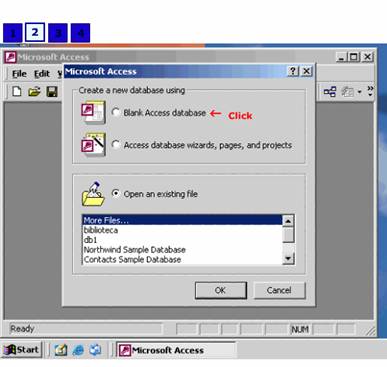 La
fel ca si in cazul altor aplicatii exista mai multe moduri pentru a deschide
aplicatia MS Access.
La
fel ca si in cazul altor aplicatii exista mai multe moduri pentru a deschide
aplicatia MS Access.
Dar cel mai simplu mod pentru a face acest lucru este sa derulati meniul de START
(click stanga cu mouse-ul pe butonul START), selectati submeniul Programs apoi
faceti click pe comanda Microsoft Access care va deschide aplicatia
[vezi figura 1]. In fereastra de dialog deshisa
puteti selecta una dintre cele trei optiuni afisate in functie de ceea ce
doriti sa faceti.
1. Blank Access database (Baza de date noua) - selectand aceasta optiune si apasand butonul OK veti putea creea o baza de date noua dar numai dupa ce veti specifica in fereastra de dialog File New Database directorul si numele sub care doriti sa fie salvata baza de date nou creata [vezi figura 2];
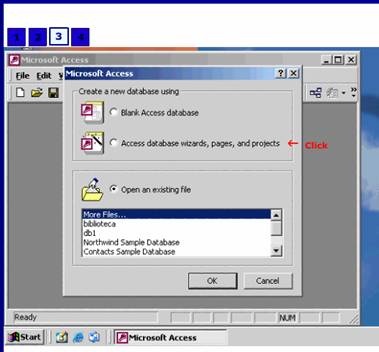 2.
Access database wizards, pages, and projects (Baze de date predefinite)
- selectand aceasta optiune si apasand butonul OK se va deschide o fereastra de
dialog din care veti putea alege un format predefinit pentru baza dumneavoastra
de date selectand diverse optiuni [vezi figura 3];
2.
Access database wizards, pages, and projects (Baze de date predefinite)
- selectand aceasta optiune si apasand butonul OK se va deschide o fereastra de
dialog din care veti putea alege un format predefinit pentru baza dumneavoastra
de date selectand diverse optiuni [vezi figura 3];
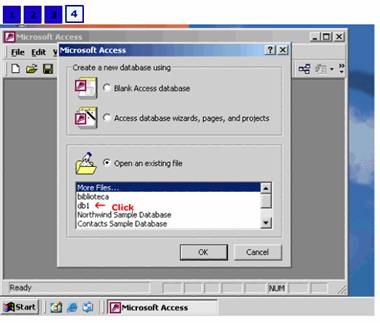 3.
Open an existing database (Baza de date existenta) - selectand aceasta
optiune aveti posibilitatea sa deschideti o baza de date creata anterior. Daca
baza de date pe care doriti sa o deschideti a fost creata sau utilizata recent
atunci va fi listata in fereastra principala (imediat sub optiunea: Open an
existing database). Selectati baza de date pe care doriti sa o deschideti
si apasati butonul OK, sau faceti dublu click pe numele acesteia pentru a o
deschide. Daca baza de date pe care o cautati nu este listata in fereastra
principala atunci selectati optiunea More files..., din
aceeasi lista, si apasati butonul OK sau faceti dublu click pe optiunea More
files... pentru a deschide fereastra de dialog Open. In fereastra de
dialog Open puteti selecta partitia, directorul (in campul Look in)
si apoi baza de date pe care doriti sa o deschideti. Dupa ce ati selectat baza
de date dorita apasati butonul Open [vezi figura 4].
3.
Open an existing database (Baza de date existenta) - selectand aceasta
optiune aveti posibilitatea sa deschideti o baza de date creata anterior. Daca
baza de date pe care doriti sa o deschideti a fost creata sau utilizata recent
atunci va fi listata in fereastra principala (imediat sub optiunea: Open an
existing database). Selectati baza de date pe care doriti sa o deschideti
si apasati butonul OK, sau faceti dublu click pe numele acesteia pentru a o
deschide. Daca baza de date pe care o cautati nu este listata in fereastra
principala atunci selectati optiunea More files..., din
aceeasi lista, si apasati butonul OK sau faceti dublu click pe optiunea More
files... pentru a deschide fereastra de dialog Open. In fereastra de
dialog Open puteti selecta partitia, directorul (in campul Look in)
si apoi baza de date pe care doriti sa o deschideti. Dupa ce ati selectat baza
de date dorita apasati butonul Open [vezi figura 4].
2.5. Elementele ferestrei
Fereastra
principala din MS Access are
cateva elemente comune (Bara de nume, Bara de meniuri) cu ferestrele de lucru
intalnite la alte aplicatii (MS Excel, MS Word) dar are o structura diferita si
sunt o serie de elemente noi [vezi figura 1].
Astfel in partea stanga a ferestrei principale se gaseste bara pe care sunt
grupate obiectele bazei de date: Tables (Tabele), Forms (Formulare),
Queries (Interogari), Reports (Rapoarte), Pages (Pagini
Web), etc. Pentru a creea sau a deschide, de exemplu, un tabel selectati
comanda Tables iar in partea dreapta a ferestrei
sunt listate toate obiectele care au fost create si apartin grupei selectate si
se regasesc pictogramele cu ajutorul carora pot fi create obiecte noi.
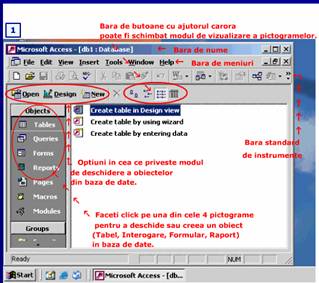
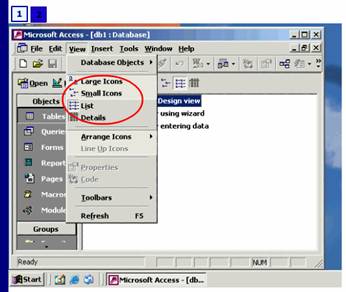
2.5.1. Modificarea modului de afisare a pictogramelor
Folosind comenzi din meniul View [vezi figura 1] sau butoanele corespunzatoare de pe bara de instrumente [vezi figura 2] a ferestrei principale poate fi modificat modul de afisare al pictogramelor .
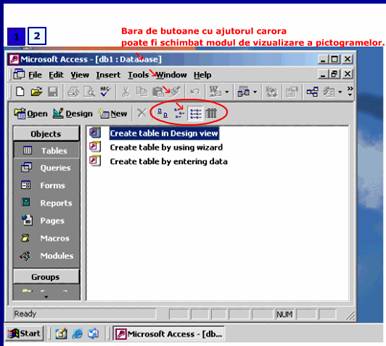
![]() Large Icons
- pictograme mari;
Large Icons
- pictograme mari;
![]() Small Icons
- pictograme mici;
Small Icons
- pictograme mici;
![]() List
- obiectele bazei de date apar listate in ordine alfabetica;
List
- obiectele bazei de date apar listate in ordine alfabetica;
![]() Details
- obiectele bazei de date sunt insiruite in ordine alfabetica si prezinta o
serie de detalii cum ar fi: nume, descriere, data la care au fost modificate,
data la care au fost create, etc
Details
- obiectele bazei de date sunt insiruite in ordine alfabetica si prezinta o
serie de detalii cum ar fi: nume, descriere, data la care au fost modificate,
data la care au fost create, etc
2.5.2. Particularizarea barei de butoane
La fel ca si in cazul
altor aplicatii din suita Office
bara standard de instrumente poate fi particularizata adaugand butoane noi. Asa
cum ati invatat deja butoanele de pe bara standard de instrumente reprezinta,
de fapt, shortcut-uri (scurtaturi) pentru comenzile care pot fi accesate
deruland meniurile. Pentru a adauga butoane noi pe bara standard derulati
meniul View>Toolbars si selectati comanda Customize...
[vezi figura 1].
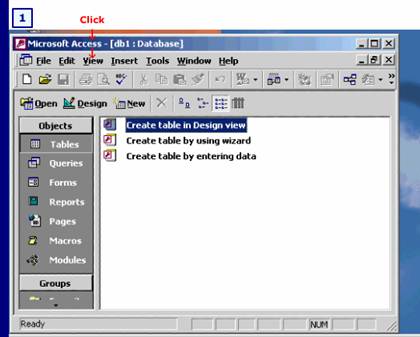
In fereastra de dialog deschisa dupa selectarea comenzii Customize... deschideti
fila Commands. In fila Commands selectati categoria din care face
parte comanda, al carui shortcut doriti sa il aduceti pe bara de instrumente,
din partea stanga a ferestrei iar apoi in campul Commands cautati
butonul dorit folosind bara de defilare verticala .
Pentru a adauga un buton pe bara de instrumente selectati-l facand click pe el
apoi tinand apasat butonul stanga al mouse-ului trageti-l pana pe bara de
instrumente (cursorul mouse-ului dumneavostra isi va schimba forma, cat timp
veti trage butonul pe bara de instrumente, si va arata astfel ![]() ).
).
Cand cursorul mouse-ului se afla deasupra locului in care doriti sa apara
butonul selectat eliberati butonul mouse-ului. Repetati operatie ori de cate
ori doriti sa adaugati un buton nou.
Puteti deschide fereastra de dialog Customize... si daca duceti
pointer-ul mouse-ului deasupra barei de instrumente si apasati butonul dreapta
al cestuia. Din meniul derulat selectati comanda Customize... .
2.6. Inchiderea aplicatiei
Pentru a inchide baza de date fara a
inchide insa si aplicatia puteti opta pentru una din urmatoarele metode:
1. Selectati comanda Close din meniul File;
2. Derulati meniul Control al bazei de date si selectati din meniul
derulat comanda Close [vezi figura 1];
3. Faceti dublu click pe meniul Control al bazei de date;
4. Faceti click pe butonul Close al bazei de date, aflat in partea
dreapta sus;
5. Apasati simultan tastele Ctrl+F4.
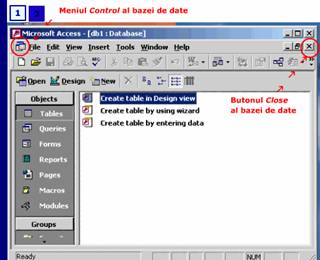
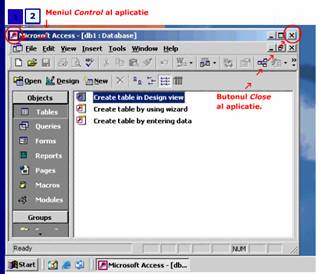
Pentru a inchide
aplicatia aveti de asemenea mai multe variante:
1. Selectati comanda Exit din meniul File;
2. Derulati meniul Control al aplicatiei si selectati comanda Close [vezi
figura 2];
3. Faceti dublu click pe meniul Control al aplicatiei;
4. Faceti click pe butonul Close al aplicatiei, aflat in partea dreapta
sus pe bara de nume;
5. Apasati simultan tastele Alt+F4.
Exercitii si Intrebari
1. Cate
tipuri de baze de date pot fi intalnite?
2. Ce tip de baza de date poate fi creata utilizand MS Access-ul?
3. Care sunt avantajele utilizarii bazelor de date in format electronic?
4. Cum se deschide aplicatia MS Access?
5. Cum se inchide o baza de date si cum se inchide aplicatia MS Access?
|